我們都知道,普通的線性標注,只能達到垂直和水平方向的標注效果,但是對于斜線的尺寸標注,一般的線性標注無法做到與斜線平行,這個時候就需要用到CAD添加對齊標注命令功能。
對齊標注命令是DIMALIGNED,快捷鍵是DAL,在命令行輸入DAL,按回車鍵,或者找到菜單欄的標注-對齊按鈕啟用。
下面來看看對齊標注的具體用法,以下圖為例,使用對齊標注命令,標注出斜線的尺寸
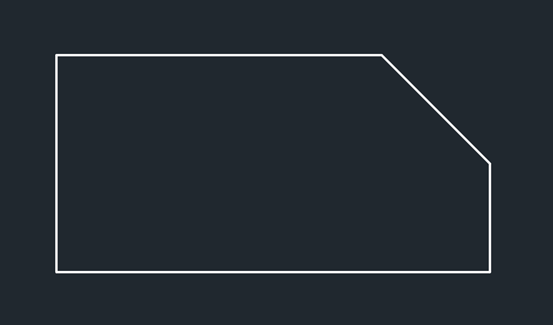
1、在命令行輸入DAL,按回車鍵,啟用對齊標注命令
2、依次選取斜線的第一個點和第二個點
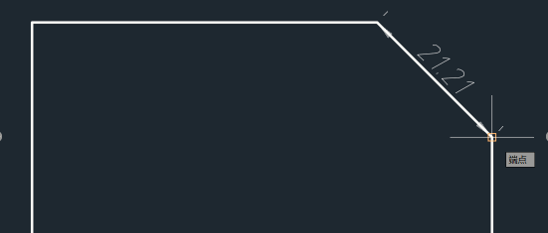
3、此時軟件會自動計算出尺寸,將光標向上移動到合適位置,按回車鍵確認,完成標注
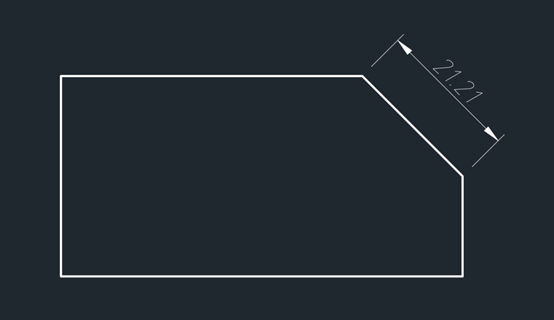
對于多段線或者其他可以分解的對象,CAD添加對齊標注僅僅標注獨立的直線段和圓弧段,如果選擇的是直線或者圓弧,其端點將用作尺寸界線的原點。對于斜線段,如果直接使用線性標注,其效果或許沒那么直觀清楚,所以這個時候使用對齊標注是最好的選擇。

2019-06-26

2023-11-09

2023-11-09

2023-11-09

2023-11-09

2023-11-08

2023-11-07

2023-11-07

2023-11-07

2023-11-06

2023-11-06

2023-11-03
